BIOS, также известный как Basic Input/Output System, является программным обеспечением, которое управляет включением и загрузкой операционной системы на компьютере или ноутбуке. Одним из полезных функций BIOS является возможность загрузки операционной системы с внешних устройств, таких как загрузочная флешка.
Загрузочная флешка – это устройство хранения данных, которое может быть использовано для загрузки операционной системы или восстановления системы в случае неисправности. Чтобы включить загрузочную флешку в BIOS на ноутбуке, следуйте этим простым шагам:
1. Перезагрузите ноутбук и нажмите клавишу DEL или F2, чтобы войти в BIOS. В зависимости от модели ноутбука, может потребоваться нажать другую клавишу, например F1 или F10.
2. Внутри BIOS найдите раздел Boot или Загрузка. Затем найдите опцию Boot Order или Порядок загрузки.
3. Используя клавиши со стрелками, переместите опцию Removable Devices или Съемные устройства вверх в списке, чтобы сделать загрузочную флешку приоритетной при запуске системы.
4. Сохраните изменения и выйдите из BIOS. Обычно для сохранения изменений нужно нажать клавишу F10 и подтвердить свои действия.
Теперь ваш ноутбук будет загружаться с загрузочной флешки, если она подключена. Помните, что эти инструкции могут отличаться в зависимости от модели ноутбука, поэтому перед внесением изменений в BIOS рекомендуется прочитать руководство пользователя или обратиться к производителю ноутбука за дополнительной информацией.
Как настроить биос ноутбука для загрузки с флешки
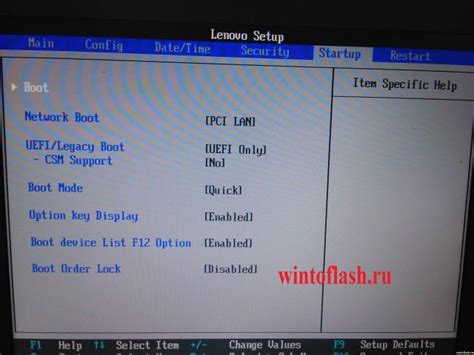
Загрузка ноутбука с флешки может быть необходима в случаях, когда требуется переустановить операционную систему, восстановить системные файлы или запустить специализированные программы. Чтобы настроить биос ноутбука для загрузки с флешки, следуйте указанным ниже шагам.
1. Перезагрузите ноутбук и нажмите клавишу Del или F2 (обычно эта клавиша указывается на экране при запуске) для входа в биос.
2. Найдите раздел "Boot" или "Загрузка" в меню биоса.
3. В этом разделе найдите опцию "Boot Device Priority" или "Приоритет загрузки устройств" и выберите ее.
4. В списке приоритетов загрузки выберите опцию, соответствующую USB-устройствам или флешкам, например "USB-HDD", "USB-FDD" или "Removable Devices".
5. Поменяйте порядок устройств, нажимая клавиши Page Up и Page Down, чтобы переместить USB-устройства вверх списка и установить их в качестве первого приоритета загрузки.
6. Сохраните изменения, выйдя из биоса. Обычно это делается с помощью клавиши F10, но может быть указана другая клавиша на экране. Подтвердите сохранение изменений.
После настройки биоса ноутбук будет загружаться с флешки, если она подключена к компьютеру. Убедитесь, что флешка содержит необходимые файлы для загрузки операционной системы или других программ. Если ноутбук не загружается с флешки, убедитесь, что флешка работает корректно, и повторите указанные шаги.
Открываем биос
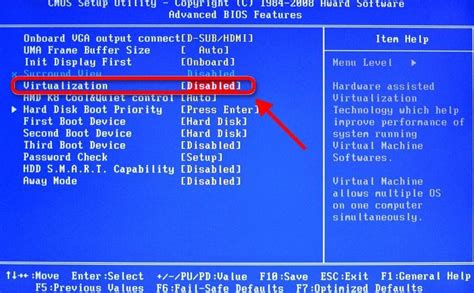
Вот пошаговая инструкция, как открыть биос на ноутбуке:
| Шаг 1: | Перезагрузите ноутбук, нажав кнопку "Пуск" в меню "Пуск" и выбрав "Перезагрузить". |
| Шаг 2: | Во время перезагрузки ноутбука постоянно нажимайте определенную клавишу или комбинацию клавиш, которая открывает биос. Эта клавиша может быть различной для разных моделей ноутбуков. Обычно это клавиши F2, F10, Del или Esc. Если вы не знаете, какая клавиша открывает биос на вашем ноутбуке, обратитесь к руководству пользователя или поищите информацию на сайте производителя ноутбука. |
| Шаг 3: | После нажатия соответствующей клавиши вы должны увидеть экран биоса, который содержит различные опции и настройки компьютера. Используйте клавиши со стрелками, чтобы перемещаться по меню биоса. |
| Шаг 4: | Найдите раздел "Boot" (Загрузка) или "Boot Options" (Опции загрузки) в меню биоса. В этом разделе вы сможете выбрать, с какого устройства загружать операционную систему. |
| Шаг 5: | Выберите опцию "USB" или "Removable Devices" (Съемные устройства) в разделе загрузки. Поместите эту опцию в начало списка загрузки, чтобы биос сначала пытался загрузиться с USB-устройства. |
| Шаг 6: | Сохраните изменения и выйдите из биоса. Обычно для сохранения изменений в биосе нужно нажать клавишу F10 или просто выйти из меню биоса. |
Теперь ваш ноутбук будет пытаться загрузиться с подключенной загрузочной флешки. Убедитесь, что в флешке находится нужный загрузочный файл или операционная система, чтобы успешно запустить ее.
Находим раздел "Boot"
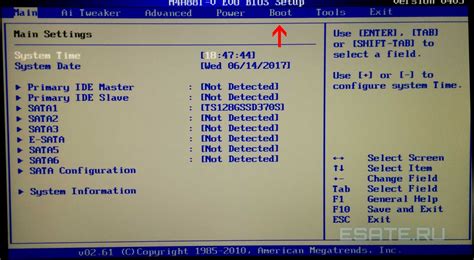
При включении ноутбука следует зайти в БИОС. Для этого нужно нажать определенную клавишу (чаще всего это F2, Esc, F12 или Delete) перед загрузкой операционной системы. Когда у вас получится зайти в БИОС, вы увидите несколько вкладок или разделов. Один из них должен называться "Boot" или "Загрузка". В этом разделе вы сможете настроить порядок загрузки устройств.
Чтобы включить загрузочную флешку, найдите в разделе "Boot" опцию "Boot Priority" или "Порядок загрузки". В этой опции вы можете выбрать первое устройство для загрузки. Обычно по умолчанию стоит жесткий диск (HDD).
Найдите в списке доступных устройств вашу загрузочную флешку и сделайте ее первым в списке. Чтобы изменить порядок, используйте стрелки на клавиатуре или функциональные клавиши, указанные на экране.
После того, как вы выбрали загрузочную флешку в качестве первого устройства для загрузки, сохраните изменения и выйдите из БИОСа (обычно это делается с помощью опции "Save and Exit" или "Сохранить и выйти").
Теперь, когда вы включите свой ноутбук, он будет автоматически загружать операционную систему с вашей загрузочной флешки.
| Порядок загрузки | Устройство |
|---|---|
| 1 | USB Flash Drive |
| 2 | Hard Disk Drive |
| 3 | CD/DVD Drive |
| 4 | Network Boot |
Выбираем загрузочное устройство

Теперь давайте рассмотрим, как выбрать загрузочное устройство в BIOS вашего ноутбука:
- Включите ноутбук и нажмите нужную клавишу (в большинстве случаев это F12 или ESC) для вызова меню выбора загрузочного устройства.
- В появившемся меню используйте клавиши со стрелками для выбора USB флешки (или другого устройства, на котором находится загрузочная информация).
- Нажмите клавишу Enter, чтобы начать загрузку с выбранного устройства.
После выбора загрузочного устройства система начнет процесс загрузки с флешки.
Важно отметить, что в разных моделях ноутбуков клавиша для вызова меню выбора загрузочного устройства может отличаться, поэтому перед началом процесса следует проконсультироваться с инструкцией к вашему устройству или обратиться к производителю.
Проверяем приоритет устройств
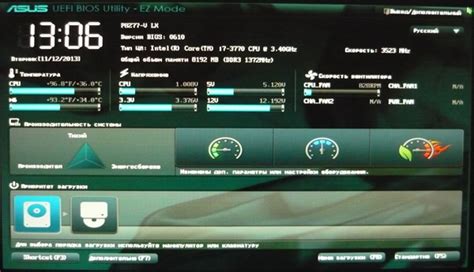
После входа в биос навигируйтесь к разделу "Boot" (Загрузка) с помощью стрелок на клавиатуре.
В разделе "Boot" вы увидите список устройств, которые могут быть выбраны для загрузки. Обычно на первом месте стоит "HDD" (жесткий диск) или "SSD" (твердотельный диск), что означает, что операционная система будет загружаться с внутреннего диска.
Ваша задача - изменить порядок загрузки и поставить на первое место "USB" или "Removable Devices" (съемные устройства), чтобы загрузочная флешка была определена в первую очередь.
Выберите устройство, которое нужно переместить на первое место, и нажмите клавишу "+" или иногда "F5", чтобы переместить его вверх. Расположение устройств можно менять с помощью клавиш со стрелками на клавиатуре.
После того как загрузочная флешка находится на первом месте, сохраните изменения и выйдите из биоса. Теперь ваш ноутбук будет загружаться с флешки.
Обратите внимание: после завершения процесса установки операционной системы не забудьте вернуть приоритет загрузки с жесткого диска или SSD на первое место, чтобы компьютер загружался с внутреннего диска по умолчанию.
Чтобы внести все необходимые изменения, следуйте инструкциям на экране и используйте доступные клавиши на клавиатуре, действуя осторожно и внимательно.
Сохраняем изменения и выходим из биоса
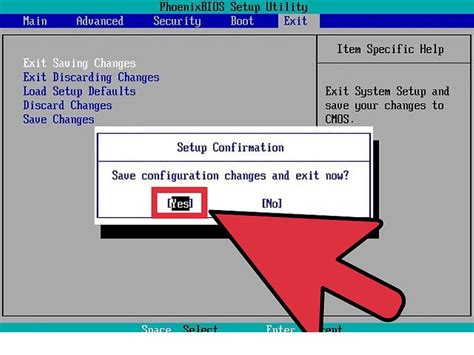
После того как вы внесли все необходимые изменения в меню биоса, вам нужно сохранить изменения и выйти из него. Чтобы сделать это, следуйте указанным ниже шагам:
- Проверьте, что вы находитесь в разделе "Exit" или "Выход" меню биоса - это обычно последний раздел.
- Найдите опцию "Save and Exit" или "Сохранить и выйти".
- Нажмите на эту опцию - в некоторых случаях вам придется подтвердить свое решение.
- Дождитесь завершения процесса сохранения изменений и выхода из биоса.
Теперь ваш ноутбук перезагрузится и применит все изменения, которые вы только что внесли в биос. Убедитесь, что ваша загрузочная флешка подключена к ноутбуку, чтобы загрузить операционную систему с нее.
Перезагружаем ноутбук

Перезагрузка ноутбука может потребоваться для активации и применения изменений в биосе. Для перезагрузки ноутбука выполните следующие шаги:
| 1. | Закройте все открытые программы и сохраните все необходимые данные. |
| 2. | Нажмите на кнопку "Пуск" в левом нижнем углу экрана. |
| 3. | Выберите пункт "Выключение" или "Перезагрузка". |
| 4. | Дождитесь, пока ноутбук выключится. |
| 5. | Нажмите на кнопку питания, чтобы включить ноутбук снова. |
После перезагрузки ноутбука вы сможете продолжить настройку биоса и включение загрузочной флешки.



